黒画面サイトの使い方ガイド:日常作業と目の保護モードにおけるベストプラクティス
長時間のパソコン作業による目の疲れ、プレゼン時のデスクトップの乱雑さ、OLED 画面の焼き付きリスク… こうした悩みは、黒画面サイトひとつで簡単に解決できます。
本ガイドでは、黒画面ツールを活用するためのコツやベストプラクティスを、目の保護、プレゼンテーション、画面テストといった場面別に解説します。 BlackScreen の公式サイトを例に、実際の操作画面を交えながら、簡単かつ効果的な使い方をご紹介します。
100以上の画面系ツールを試した実体験をもとに、信頼できる専門的なガイドをお届けします。 さあ、黒画面の隠れた価値を発見しましょう!
なぜ黒画面サイトが必要なのか?
「黒画面」と聞くと単純に感じますが、その活用法は想像以上に幅広いものです。
見落としがちな活用シーンの一例:
- 🧘♂ 「目の保護モード」を使って、ブルーライトから目を守る
- 📽️ プレゼン前に「全画面の黒画面」でデスクトップの雑多さを非表示に
- 💡 「画面テスト」でドット抜けや明るさの確認
- 🛌 就寝前の暗い部屋でも、まぶしさを抑えて作業
- 🖥 OLED ディスプレイの「画面保護」として静止画面で焼き付き防止
これらのニーズこそが、黒画面サイトの得意とする分野です。
BlackScreen:信頼できる黒画面ツールのひとつ
数ある類似サービスの中でも、BlackScreen はシンプル・高機能・広告なしという特徴を備えた専門ツールです。
主な機能は以下の通り:
目の保護モード:画面を真っ黒にして、深夜作業などに最適 プレゼンテーションモード:全画面化、マウス非表示、誤操作防止などをサポート 画面テスト:単色表示、ドット抜けチェック、輝度確認に対応 カスタム背景:黒以外にダークレッド・ネイビーブルー・動的背景なども選択可能
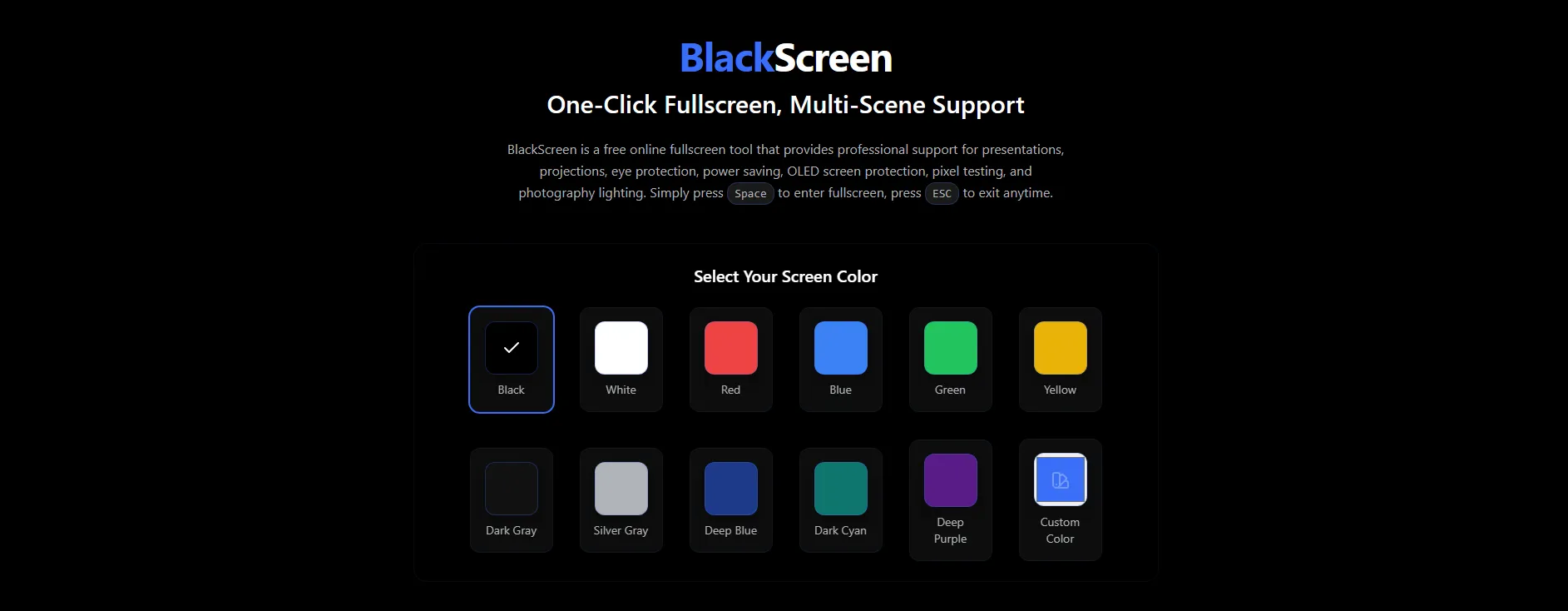
黒画面サイトの使い方:3ステップで簡単スタート
インストールやプラグインは不要。すべてオンラインで利用できます。
BlackScreen を使う基本手順は以下の通り:
- ウェブサイトへアクセス:blacksscreen.com
- 使用したいモードをクリック(例:「全画面黒画面」や「目の保護タイマー」)
Escキーで全画面を終了 / 画面上のボタンで色や機能を切り替え
さらに快適に使うためのショートカット:
F11:ブラウザを全画面表示に(黒画面と併用可能)Ctrl + Shift + H:他のタブをすばやく非表示にCmd/Ctrl + D:BlackScreen をブックマークへ追加
使用シーンごとの活用術
1. 長時間作業後は「目の保護モード」で目をリフレッシュ
現代人は1日平均7時間以上を画面と向き合っています。 真っ黒な画面に切り替えることで、目の負担を大きく軽減できます。
作業30分ごとに5分の休憩がおすすめ。 BlackScreen の「目の保護タイマー」で、使用時間も自動的に記録できます。
2. プレゼン時にデスクトップを非表示にして、印象アップ
発表や画面共有中に、個人的なデスクトップが映ってしまうと困ります。 BlackScreen の「投影モード」には以下の機能があります:
- 自動で「全画面黒画面」に切り替え
- マウスを3秒動かさないとカーソル非表示
- ワンクリックで明るい合図画面に切り替え可能
3. OLED ディスプレイを守る「黒画面の画面保護」
OLED は同じ画面を表示し続けると焼き付きが起こりやすくなります。 BlackScreen をブラウザで常時表示させれば、「スクリーンセーバー」のように利用可能です。
数時間ごとにページを切り替えたり、「動的背景ループ」機能(上級者向け)を使うのがおすすめです。
黒画面=何もしない、ではない。これはスマートなデジタル習慣
「黒画面」は単なる電源オフや故障ではありません。
よく設計された黒画面サイトは、あなたのデジタルライフを支える頼れるツールです。 目の保護・プレゼン・画面確認・美的な空間作りにおいて、プロフェッショナルかつシンプルな解決策を提供します。
黒画面の活用をもっと快適にするコツ
- ✅ 黒画面サイトをブラウザのスタートページに設定
- ✅ 暖色系のディスプレイ設定と併用すると効果的
- ✅ タイマーと併せて使うことで作業と休憩のリズムを最適化
- ✅ 深夜作業には「ダークレッド」背景が目に優しくおすすめ
最後に:プロフェッショナルな黒画面モードに切り替える準備はできていますか?
手動で明るさを調整して目を守ろうとしていませんか? プレゼン前に慌ててウィンドウを閉じていませんか?
今こそ、BlackScreen を使って、画面の裏で活躍する「静かな相棒」を手に入れましょう。
あなたの活用シーンは? 他にユニークな使い方は? ぜひコメント欄で共有したり、必要としている友人におすすめしてください!
👉 今すぐ BlackScreen を開いて、目にやさしい旅を始めよう 📌 必要なときすぐに見返せるようにこの記事を保存しておこう 🔁 友人と共有すれば、彼らの目もきっと喜びます!
BlackScreenに関する日常的なテクニックをもっと探る